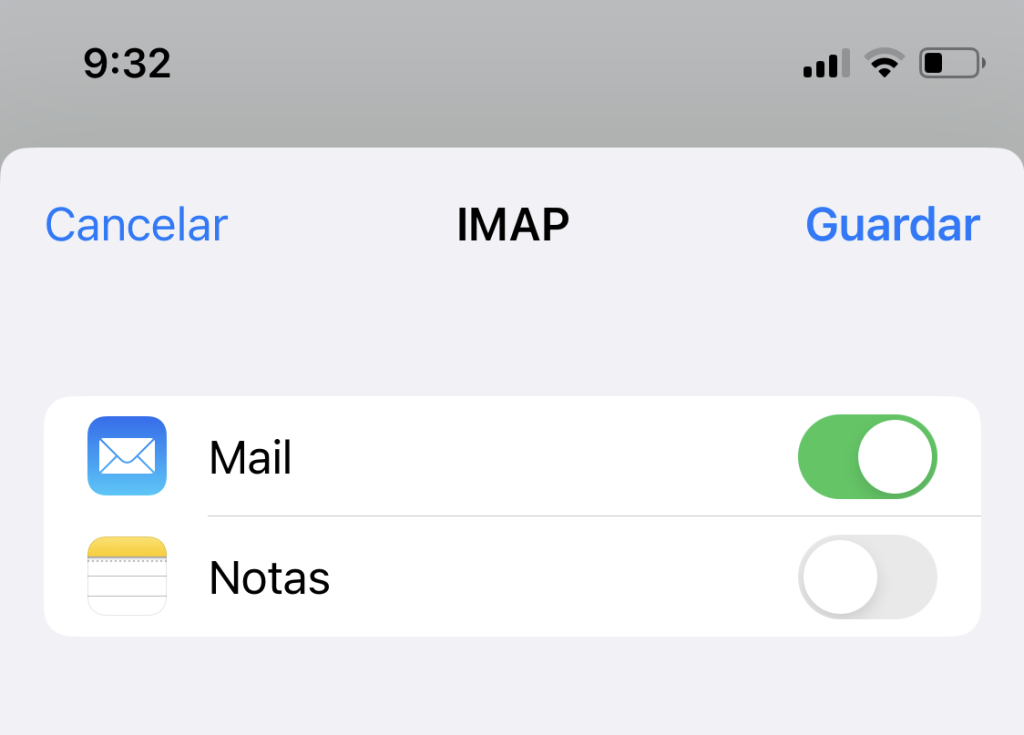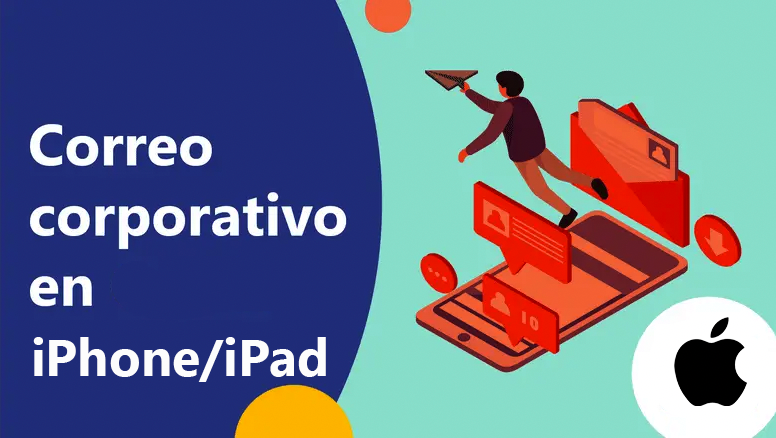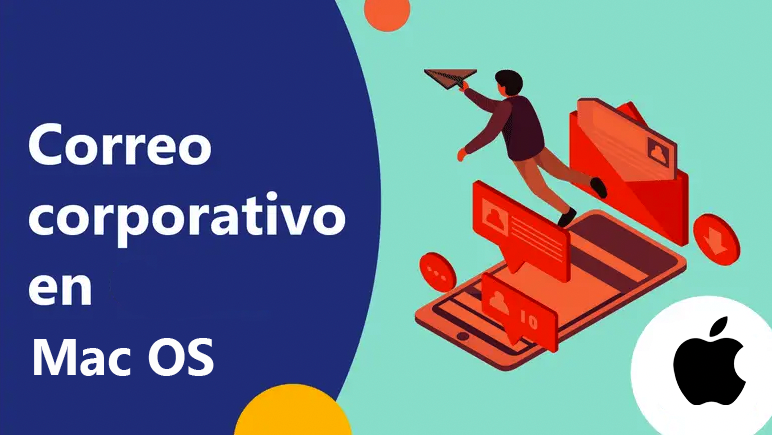En este tutorial vamos a ver cómo configurar tu correo corporativo en iPhone. Con ello podrás tanto enviar como recibir correos corporativos desde tu buzón de iPhone, con las ventajas y funcionalidades que ello supone, a la vez que ahorras espacio en tu servidor web, lo que mejora el rendimiento de la misma.
Para poder hacerlo tenemos que seguir los siguientes pasos.
Datos de configuración
Los datos de configuración del email son necesarios para vincular tu correo electrónico corporativo con Gmail, Outlook y otros gestores de correo. Estos datos los recibirás en el correo de alta de tu email, junto con la contraseña y otros datos.
Estos son los datos necesarios. Ten cuenta que no serán los mismos, pero sí similares.
Paso 1 – Abrir Mail
Pincha en la aplicación Mail del iPhone.
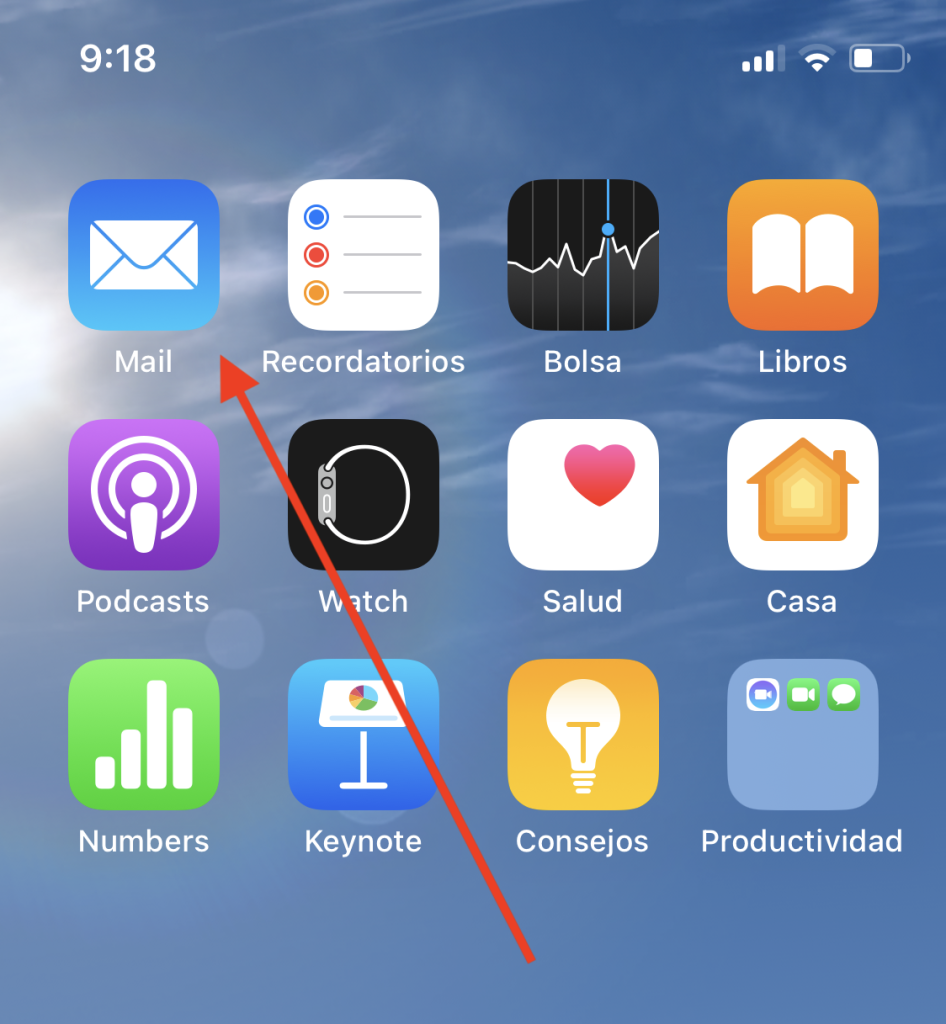
Paso 2 – Elegir el tipo de cuenta
Vas a configurar una cuenta IMAP, así que elige «Otra».
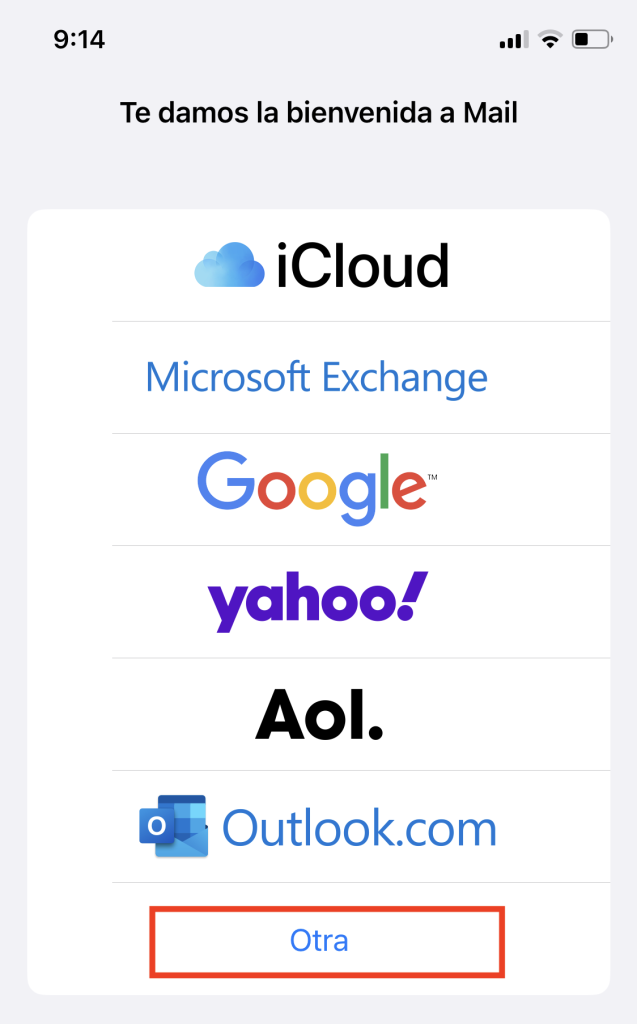
Paso 3 – Indicar la cuenta
ndica la cuenta que vas a configurar:
Nombre: Pon el nombre que quieras que se vea cuando envíes un correo con esta cuenta.
Correo: Escribe tu email ej: martin@merakia.es
Contraseña: La contraseña de la cuenta.
Descripción: Este campo es opcional, puedes poner lo que quieras para describir esta cuenta de correo.
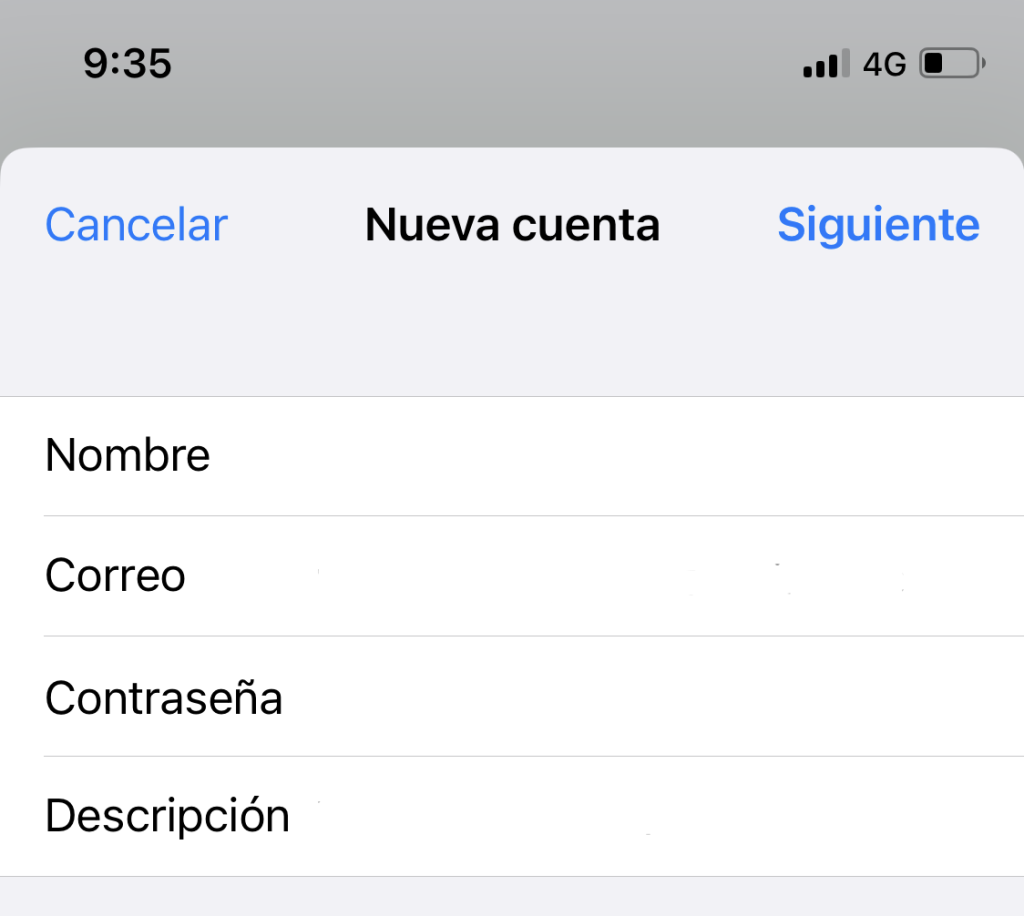
Paso 4 – Configurar los servidores entrante y saliente
Rellena los datos que te pide Mail del siguiente modo ( usa los mismos valores tanto en la sección «Servidor correo entrante» como en la sección «Servidor correo saliente» ):
Nombre de host: Pon mail.tudominio.com ej: mail.merakia.es
Nombre de usuario: Escribe tu email.
Contraseña: La contraseña de la cuenta de tu email.
Luego haz click en «Siguiente» y espera unos segundos, mientras el iPhone verifica la configuración.
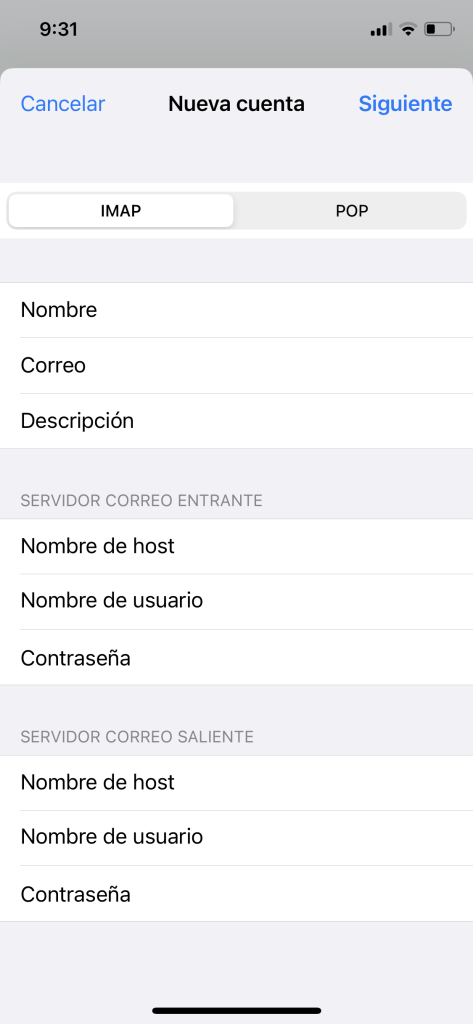
Paso 6 – Fin
Eso es todo 🙂
Asegúrate de que «Mail» está marcado, y pulsa «Guardar«. Ya has terminado.